메인 페이지 만들기

10강 워드프레스 회사 웹사이트 메인 페이지 제작_part2
! 이 글에서는 10강 워드프레스 회사 웹사이트 메인 페이지 제작_part2에 대해 깊이 있게 지난 강좌에서는 워드프레스를 활용하여 회사 웹사이트의 첫 페이지를 어떻게 구성하는지를 살펴보았습니다. 이번 강좌에서는 이전에 설정한 페이지를 반응형으로 조정하고, 최적화된 태블릿 및 모바일 보기로 만드는 방법에 대해 알아보도록 하겠습니다.
이번 포스트를 통해 독자 여러분은 워드프레스와 엘리멘터를 사용하여 웹사이트 메인 페이지를 구축하면서 유용한 팁과 기술을 습득하게 될 것입니다. 특히, 페이지 디자인을 조정하는 과정에서 사용하게 될 다양한 스타일과 타이포그래피 설정에 대한 구체적인 정보를 이로 인해 여러분의 웹사이트는 사용자 친화적인 형태로 진화할 것이며, 보다 매력적인 비주얼을 통해 방문자들의 이목을 끌 수 있게 될 것입니다.
세부적으로는, 먼저 관리자 페이지에서 메인 페이지로 이동하고, 엘리멘터를 통해 편리하게 편집하는 방법을 그리고 각 화면 크기별로 어떻게 반응형 디자인을 적용할 수 있을지 태블릿과 모바일 환경에서의 문제점들을 하나씩 해결하며, 어떻게 활용할 수 있는지에 대한 실용적인 접근 방식을 웹사이트 제작에서 작은 조정이 큰 변화를 가져올 수 있도록 함께 고민해 봅시다.

10강 워드프레스 회사 웹사이트 메인 페이지 제작_part2
이 포스트에서는 워드프레스를 활용하여 회사 웹사이트의 메인 페이지를 제작하는 과정을 자세히 살펴보겠습니다. 본 자료는 디자인이 적용된 페이지의 반응형 웹 구현을 중점적으로 특히, 태블릿 및 모바일 최적화 방법에 대한 정보도 포함되어 있습니다.
영상에서는 이전에 작업한 첫 번째 페이지를 바탕으로 두 번째 단계로 나아가며, 엘리멘터(Elementor)를 사용하여 페이지를 어떻게 수정하고 조정할 수 있는지를 보여줍니다. 사용자가 다양한 기기에서 정보에 접근할 수 있도록 보장하는
본 글에서는 태블릿과 모바일 환경에 대해 구체적으로 살펴보며, 사용자가 보다 나은 경험을 할 수 있도록 돕는 조정 방법을

태블릿 환경에서의 디자인 조정
타이포그래피 수정
태블릿에서 방문객들이 웹사이트를 편리하게 이용할 수 있도록 하기 위해서는 텍스트 크기를 조정하는 것이 필요합니다. 먼저, 홈페이지의 큰 글자와 아래쪽 글자의 크기를 조정해보겠습니다. 예를 들어, 아이디어 부분의 글자 크기를 64px로 줄였습니다.
이후 하단 텍스트도 비례적으로 줄여, 16px로 설정했습니다. 이러한 방식으로 태블릿에서의 보기에는 큰 변화가 필요하지 않음을 알 수 있습니다.
아래쪽에 있는 웹사이트 모바일이라는 제목도 마찬가지로 설정함으로써, 전체적인 균형을 유지하고 사용자에게 도움이 되도록 합니다.
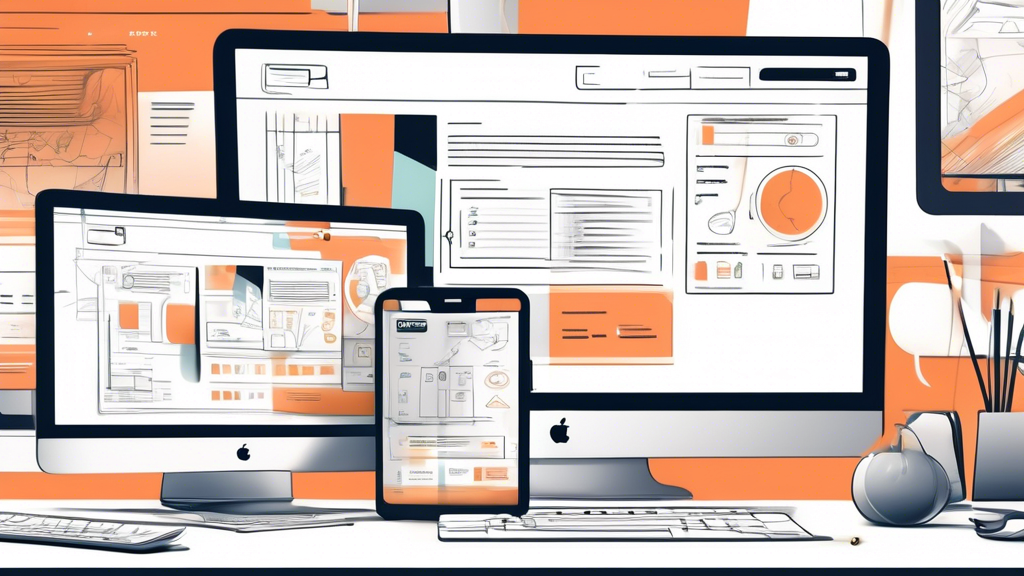
모바일 최적화 및 디자인 조정
모바일 환경에서의 조정
모바일 기기에서의 웹사이트 최적화는 모바일 화면에서는 글자의 크기를 32px로 줄이고, 하단 글자 크기도 16px로 설정하여 더욱 읽기 편하게 변화시킬 수 있습니다. 이렇게 하면 사용자가 텍스트를 쉽게 읽을 수 있게 돕습니다.
특히, 비율의 높낮이도 조정하며 웹사이트 부분의 글자 크기를 24px로 줄였습니다. 이와 더불어 UI 요소들의 여백을 조정하여, 최종 출력물이 매끄럽고 깔끔하게 보이도록 설정하였습니다.
모바일에서 여백을 조정하는 방법으로는 상단 여백을 최소화하거나 필요에 따라 없애는 방식이 있습니다. 여러 요소가 적절하게 위치하도록 조정하면 더욱 세련된 결과를 얻을 수 있습니다.
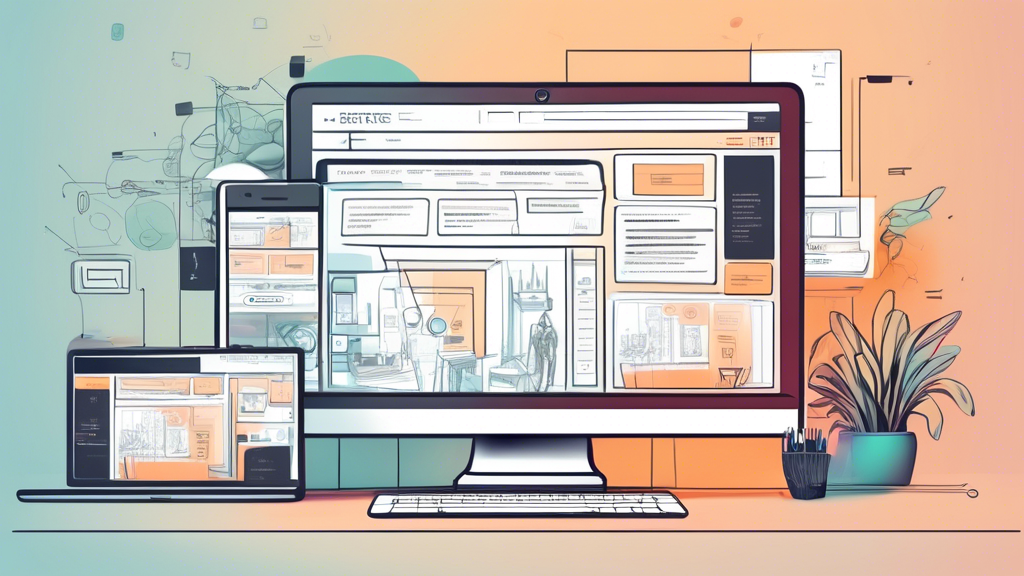
구조적인 요소 및 마이너스 값 조정
구조 아이콘 활용하기
이제 구조 아이콘을 사용하여 웹사이트의 구조를 시각적으로 확인할 수 있습니다. 설정했던 컨테이너를 선택하고 고급 설정에서 패딩 값을 줄여주는 방법으로, 여백을 최적화할 수 있습니다.
예를 들어, 현재 350에 250으로 설정된 패딩 값을 250과 250으로 줄여주면, 최종적으로 웹사이트가 더 잘 맞아서 깔끔하게 보이게 됩니다.
공개 이후 모바일 기기로 다시 한번 확인하면, 전반적인 디자인이 일관되며 보기 좋다는 것을 알 수 있습니다. 이러한 조정은 간단해 보이지만, 사용자의 경험을 크게 향상시킬 수 있습니다.
또한, 각종 화면 크기에 따라 디자인 요소를 최적화하는 방법도 구체적으로 소개하였습니다. 디자인 수정 과정에서 사용자가 기기를 통해 직접 확인하는 것도 중요하므로, 실시간으로 결과물을 점검하는 것을 잊지 않도록 합니다.
다음 시간에는 새로운 섹션으로 넘어가, 더욱 다양한 웹사이트 기능 추가에 대해 논의하겠습니다. 각자의 프로젝트에서도 이러한 방법들이 유용하게 사용되기를 바랍니다.
결론
이번 글에서는 10강 워드프레스 회사 웹사이트 메인 페이지 제작_part2에 대해 심도 있게 다루었습니다. 메인 페이지의 구성 요소와 디자인 시 주의해야 할 점들, 그리고 모바일 환경에서의 최적화 방법에 대한 내용을 살펴보았습니다. 특히, 컨테이너의 패딩을 조정하고 마우스 클릭 가능성을 확보하는 것이 중요한 요소로 강조되었습니다.
핵심 포인트 요약
다음은 오늘 다룬 :
- 상단의 마이너스 값을 조정하여 컨테이너를 적절히 배치하는 방법
- 구조 아이콘을 통해 제작된 구조를 쉽게 확인할 수 있는 점
- 편집 화면에서 패딩 조정을 통해 모바일 화면 최적화
우리는 최적의 디자인을 위해 컨테이너의 패딩 값을 조정해 보았습니다. 원래 값에 비해 수정된 값이 좋지 않다고 판단할 경우, 원래 상태로 되돌릴 수 있다는 점도 강조했습니다. 이는 사용자에게 편안한 경험을 제공하는 데
이제 여러분은 이론적으로만이 아니라 실습을 통해 모바일 환경에서 웹사이트를 어떻게 최적화할지에 대해 알게 되었습니다. 각자의 프로젝트에 맞게 패딩을 조정하고, 해당 사항을 실험해 보시기 바랍니다.
여러분의 경험을 공유해 주세요! 어떤 설정이 더 나은 결과를 가져왔는지, 그리고 어떤 점이 개선될 필요가 있는지 의견을 나눠 보세요. 여러분의 참여가 더욱 풍부한 정보를 만들어 갈 수 있습니다!
마지막으로, 다음 섹션에서는 더 많은 디자인 기술과 팁을 지속적으로 업데이트되는 내용을 통해 더욱 향상된 웹사이트 제작 능력을 기르시기 바랍니다.